Einrichten des Fingerabdrucks auf OnePlus 7 und 7 Pro
Android Tipps & Tricks / / August 05, 2021
OnePlus hat sein Ultra-Premium-Flaggschiff für das Jahr 2019, das OnePlus 7 Pro, auf den Markt gebracht. Es hat alle notwendigen Zutaten, um es zum wohl besten Smartphone des Jahres 2019 zu machen. Dieser Artikel befasst sich mit der Einrichtung des Fingerabdruckscanners auf Ihrem OnePlus 7- und 7 Pro-Gerät. Die Pop-up-Kamera, der neueste Chip, das Design ohne Rahmen - alles deutet zu Recht auf Erfolg hin. Darüber hinaus erhalten Sie all diese Funktionen viel billiger als einige seiner großen Konkurrenten. Es hat auch eine hochgradig anpassbare Software.
Es gibt zwei Möglichkeiten, um OnePlus 7 und 7 Pro zu sichern. Sie können entweder den eingebauten Fingerabdruckscanner oder das Gesichtserkennungssystem verwenden. Beide sind bissig und super schnell. Sie funktionieren genau so, wie man es von einem OnePlus-Gerät erwartet. Lassen Sie uns tief in den Artikel graben.
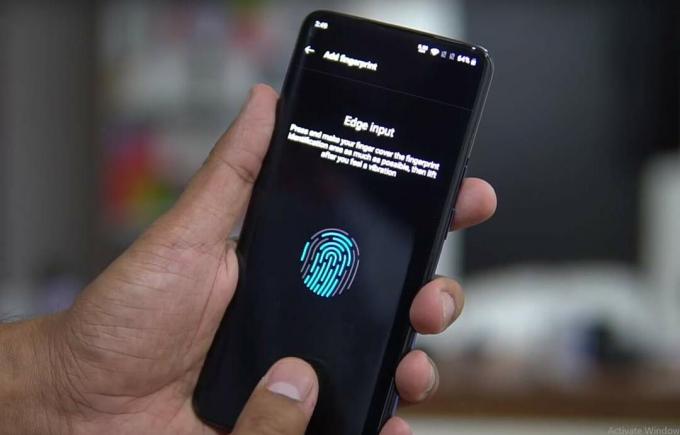
Inhaltsverzeichnis
- 1 Kurzübersicht der technischen Daten
- 2 Einrichten des Fingerabdrucks auf OnePlus 7 und 7 Pro
- 3 So verbessern Sie den Fingerabdruckscanner
- 4 Fazit
Kurzübersicht der technischen Daten
Als erstes ist zu beachten, dass OnePlus 7 aus offensichtlichen Gründen viel billiger als 7 Pro ist. One Plus 7 Pro verfügt über den Snapdragon 855 SoC, eine Option mit drei Varianten von 6 GB / 8 GB / 12 GB RAM. Sie erhalten zwei Optionen für die Speicherung von 128 GB oder 256 GB. Darüber hinaus verfügt es über die Popup-Selfie-Kamera, bei der es sich um einen 16-MP-Shooter handelt, mit dem das Design ohne Rahmen erzielt werden kann. Auf der Rückseite befindet sich eine Dreifachkamera mit 48 MP + 16 MP + 8 MP. Es verfügt über alle Konnektivitätsfunktionen und ist in diesem Preis ein großartiger Flaggschiff-Killer.
Auf der anderen Seite verfügt OnePlus 7 über eine Wassertropfenkerbe, in der eine Kamera vorne untergebracht ist. Alle anderen Spezifikationen sind gleich. Der einzige Unterschied ist die Popup-Kamera, die im OnePlus 7 fehlt.
Einrichten des Fingerabdrucks auf OnePlus 7 und 7 Pro
Das andere Hauptmerkmal des Geräts (neben der Popup-Kamera) ist der eingebaute Fingerabdruckscanner. Das Telefon verfügt über einen optischen Sensor, der sich unter dem Display befindet. Es gibt ein Sensormodul in Kombination mit einer winzigen Kamera, die die Rippen Ihrer Fingerabdrücke authentifiziert. Obwohl es zwei Möglichkeiten gibt, Ihr Gerät zu schützen, ist der Fingerabdruckscanner derjenige, den ich vorschlagen würde. Die Gründe, über die wir später sprechen werden.
Lassen Sie uns zunächst Schritt für Schritt den eingebauten Fingerabdruckscanner auf Ihrem OnePlus 7 und 7 Pro einrichten.
- Wenn Sie Ihr OnePlus 7 oder 7 Pro zum ersten Mal einrichten, werden Sie aufgefordert, den Fingerabdruck Ihrem Gerät hinzuzufügen. Wenn Sie es zu diesem Zeitpunkt übersprungen haben, scrollen Sie nach unten Benachrichtigungsleiste und tippen Sie auf die Einstellungen.
- Unter die Einstellungen, finde die Sicherheits- und Sperrbildschirm Tab. Tippen Sie darunter auf Fingerabdruck Tab.
- Angenommen, es ist das erste Mal, dass Sie den Fingerabdruck zu Ihrem Gerät hinzufügen, werden Sie über die Eingabeaufforderung für die Ersteinrichtung gefragt.
- Tippen Sie andernfalls auf Fingerabdruck hinzufügen und befolgen Sie die Schritte.
- Sie müssen auch eine einrichten Passwort oder STIFT für den Fall, dass Ihr Fingerabdruck unter verschiedenen Umständen nicht übereinstimmt.
- Tippen Sie mit dem Finger (die meisten von uns verwenden unseren Daumen) auf den markierten Bereich, um Ihren Fingerabdruck zu registrieren.
- Wenn Sie fertig sind, klicken Sie auf in Ordnung und Voila! Sie haben einen Fingerabdruck auf Ihrem OnePlus 7 und 7 Pro eingerichtet.
So verbessern Sie den Fingerabdruckscanner
Es gibt einige Möglichkeiten, wie Sie die Leistung des Fingerabdruckscanners verbessern können. Obwohl diese Änderungen noch nicht drastisch sind, können Sie damit die Effizienz steigern. Wir versuchen immer, mindestens zwei Fingerabdrücke (im Grunde unseren Daumen) von beiden Händen zu registrieren. Dies geschieht nur für den Fall, dass unsere Hand beschäftigt ist. Wir können den Fingerabdruck der anderen Hand verwenden, um unser Gerät zu entsperren.
Mein erster Tipp wäre, anstatt zwei Fingerabdrücke von getrennten Händen zu registrieren, 50-50 von beiden Fingerabdrücken zu registrieren. Ich meine, registrieren Sie 50% eines Fingers Ihrer linken Hand und sobald die Erkennung 50% erreicht hat, wechseln Sie zum Finger Ihrer rechten Hand und registrieren Sie ihn. Sie können eine etwas schnellere Erkennung von Ihrem Scanner aus sehen. Ich benutze diesen Tipp für alle meine Telefone und es hilft definitiv.
Mein zweiter Tipp wäre eine normale Sache, die Sie tun können, indem Sie den werkseitigen Displayschutz auf Ihrem Gerät lassen. Oder verwenden Sie zumindest eine hochwertige Displayschutzfolie. Dadurch wird sichergestellt, dass Ihr Fingerabdruck für den Scanner deutlich sichtbar ist und das Entsperren schneller erfolgt.
Fazit
Es gibt andere Möglichkeiten, wie Sie OnePlus 7 und 7 Pro entsperren können. Sie können entweder die PIN, das Passwort oder die Gesichtserkennung verwenden. Beachten Sie jedoch, dass die Gesichtserkennung nicht der sicherste Weg ist, Ihr Gerät zu sichern. Im Gegensatz zu Apple iPhone, das den 3D-Tiefensensor und andere Module zum Entsperren Ihres Geräts verwendet, verwendet OnePLus keine solchen Tiefensensoren.
Das war's in diesem Artikel. Diese optischen Fingerabdruckscanner sind nicht so ideal wie die kapazitiven Fingerabdruckscanner. Es wird jedoch erwartet, dass sich mehr Smartphone-Hersteller für Ultraschall-Fingerabdruckscanner wie die Galaxy S10-Serie entscheiden werden.
Ein von Six Sigma und Google zertifizierter digitaler Vermarkter, der als Analyst für ein Top-MNC arbeitete. Ein Technik- und Automobil-Enthusiast, der gerne schreibt, Gitarre spielt, reist, Fahrrad fährt und sich entspannt. Unternehmer und Blogger.



